Služby Google Play jsou nedílnou součástí Androidu a jejich úlohou je propojovat a udržovat všechny aplikace aktuální. A ne, nemůžete to odstranit . Mnoho uživatelů Androidu však hlásí problémy s tím, že se služby Google Play opakovaně zastavují.
Pokud se vás to týká, nebojte se. Máme pro vás několik použitelných řešení.
Obsah:
- Vymažte data ze Služeb Google Play a Obchodu Play
- Odinstalujte aktualizace služeb Google Play
- Vymazat data z Google Services Framework
- Nainstalujte soubor APK služeb Google Play
- Resetujte zařízení do továrního nastavení
Co dělat, když se služby Google Play stále zastavují?
Existuje několik důvodů, proč se Služby Google Play budou nadále zastavovat. Nejčastějším důvodem je poškození dat, i když se možná díváme na celosystémový problém, protože se jedná o vestavěnou systémovou službu.
Zjistěte, jak to opravit podle následujících kroků.
Řešení 1 – Vymažte data ze Služeb Google Play a Obchodu Play
Nejlepší způsob, jak začít s odstraňováním problémů s aplikacemi (ať už se jedná o systémovou službu nebo aplikaci třetí strany), je vymazání mezipaměti a dat. Tímto způsobem resetujete aplikaci a opravíte možné poškození mezipaměti.
Služby Google Play mají tendenci hromadit většinu dat, a to je další důvod k vymazání místního úložiště. Pomůže vám vytvořit nové mediální soubory a resetovat aplikaci.
Chcete-li vymazat mezipaměť a data ze služeb Google Play a Obchodu Google Play, postupujte podle těchto pokynů:
- Otevřete Nastavení .
- Vyberte Aplikace .
- Poté otevřete Správce aplikací , Spravovat aplikace nebo Všechny aplikace (záleží na výrobci OEM telefonu).
- Jakmile tam budete, klepněte na nabídku se třemi tečkami a povolte všechny systémové procesy . Tím přidáte skryté systémové aplikace a služby do seznamu aplikací.
- Nyní vyhledejte položku Služby Google Play a otevřete ji.
- Klepněte na Úložiště .
- Vyberte Spravovat úložiště nebo Spravovat prostor.
- Nakonec vymažte všechna data.
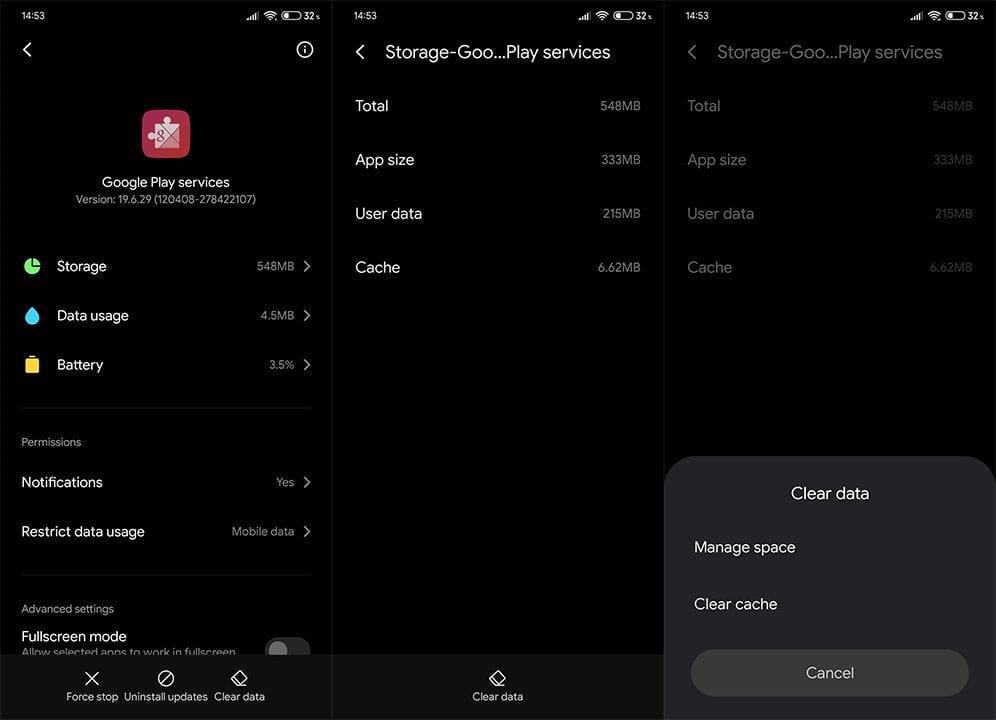
- Udělejte totéž pro Obchod Google Play .
- Restartujte zařízení.
Řešení 2 – Odinstalujte aktualizace služeb Google Play
Alternativně, protože nemůžete přeinstalovat systémovou aplikaci, jako jsou služby Google Play, můžete ji obnovit na tovární hodnoty. To se provádí odinstalováním aktualizací, které aplikace získala v průběhu času.
Zde je návod, jak odinstalovat aktualizace Služeb Google Play v několika jednoduchých krocích:
- Přejděte zpět do Nastavení > Aplikace > Všechny aplikace > Služby Google Play .
- Klepněte na nabídku se třemi tečkami .
- Klepněte na Odinstalovat aktualizace .
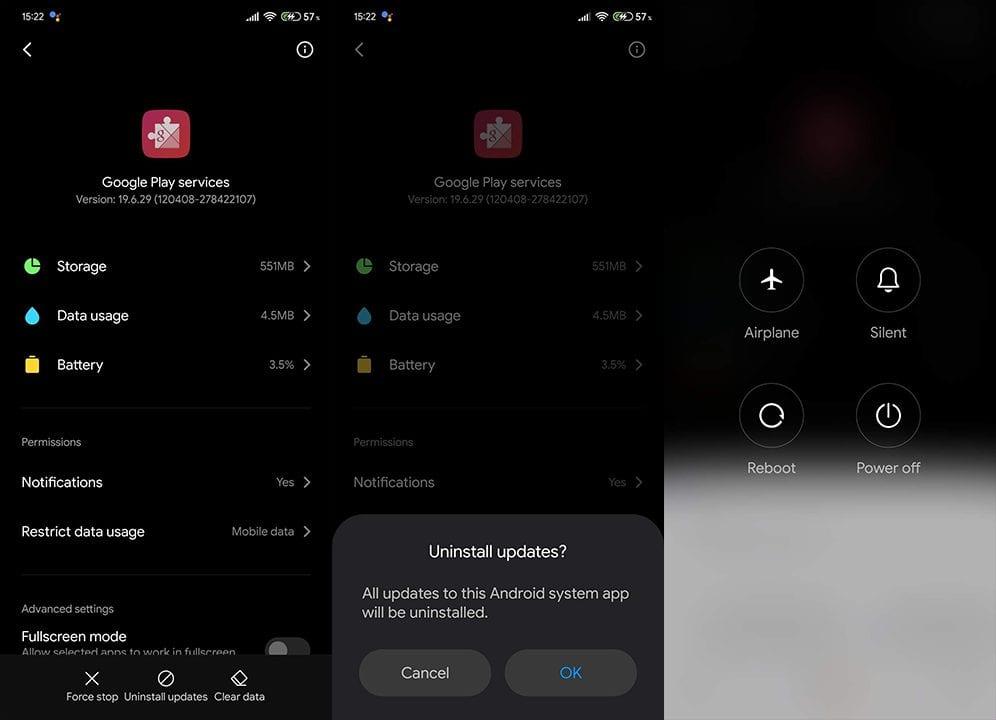
- Po zobrazení výzvy potvrďte a restartujte zařízení.
Řešení 3 – Vymažte data z rámce služeb Google
Pokračujeme, je tu další systémová služba Google, kterou musíme vyřešit, abychom problém vyřešili. Google Services Framework je hlavní součástí Androidu a vztahuje se na všechny zahrnuté služby.
Nemůžete jej přeinstalovat, ale můžeme se pokusit vymazat mezipaměť a data z rámce služeb Google a hledat vylepšení. Jak na to:
- Přejděte zpět do Nastavení > Aplikace > Všechny aplikace a otevřete Google Services Framework .
- Klepněte na Úložiště .
- Vymazat všechna data . Restartujte telefon nebo tablet.
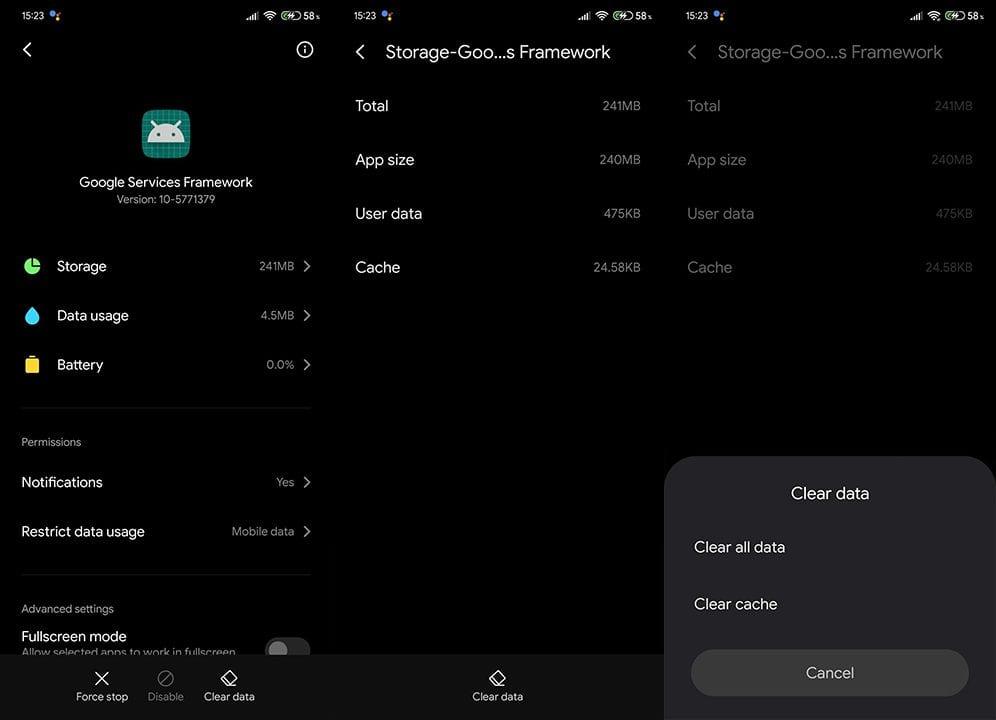
Řešení 4 – Nainstalujte soubor APK služeb Google Play
Pokud se předchozí kroky nepodařilo vyřešit problém se službami Google Play a aplikace se stále zastavuje, existuje způsob, jak to obejít. Můžete přejít do centra APK třetí strany na webu a stáhnout si starší verzi služeb Google Play.
Chcete-li do zařízení Android nainstalovat soubor APK služeb Google Play, postupujte podle těchto pokynů:
- Odinstalujte aktualizace ze Služeb Google Play, jak je vysvětleno v Řešení 2.
- Přejděte na APK Mirror, zde nebo na jiné webové stránky, které nabízejí aplikace pro sideloading.
- Nyní můžete buď přejít na nejnovější verzi služeb Google Play , nebo si můžete stáhnout starší verzi. Doporučujeme stáhnout starší verzi, ale ne starší než 2 měsíce.
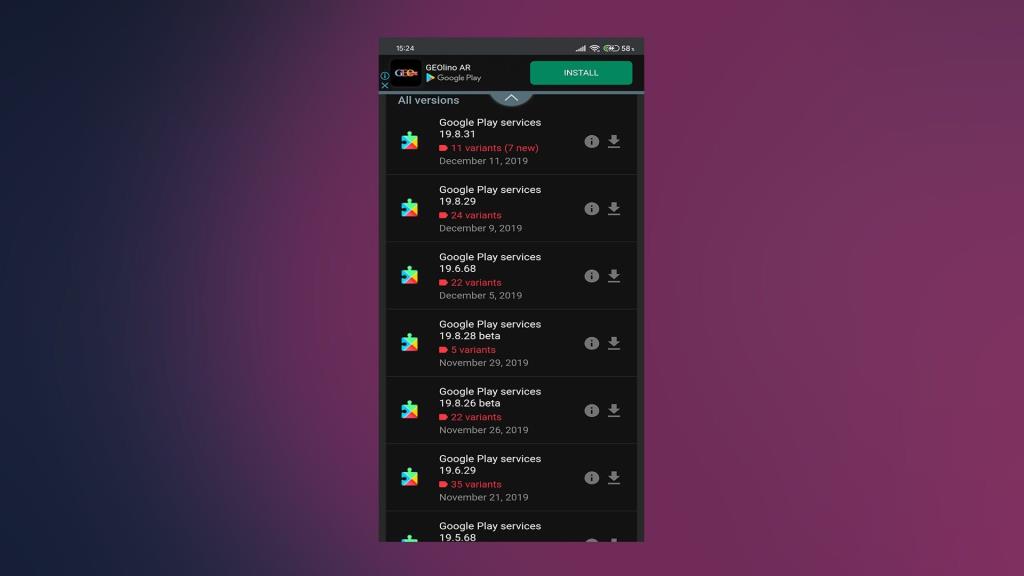
- Stáhněte si APK a spusťte jej. Jakmile budete požádáni o povolení k instalaci aplikací z nedůvěryhodných zdrojů , nezapomeňte jej udělit.
- Nainstalujte si služby Google Play a hledejte vylepšení.
Řešení 5 – Resetujte zařízení do továrního nastavení
A konečně, pokud pro vás žádný z předchozích kroků nepomohl, jediné zbývající řešení, které můžeme doporučit, je resetování zařízení do továrního nastavení. Nejprve se ujistěte, že jsou všechna vaše data zálohována, a poté pokračujte v resetování zařízení do továrního nastavení.
Zde je návod, jak obnovit tovární nastavení zařízení:
- Otevřete Nastavení .
- Vyberte Systém .
- Otevřete Zálohovat a resetovat .
- Vyberte Vymazat všechna data (obnovení továrního nastavení) .
- Klepněte na Vymazat všechna data a po zobrazení výzvy potvrďte výběr.
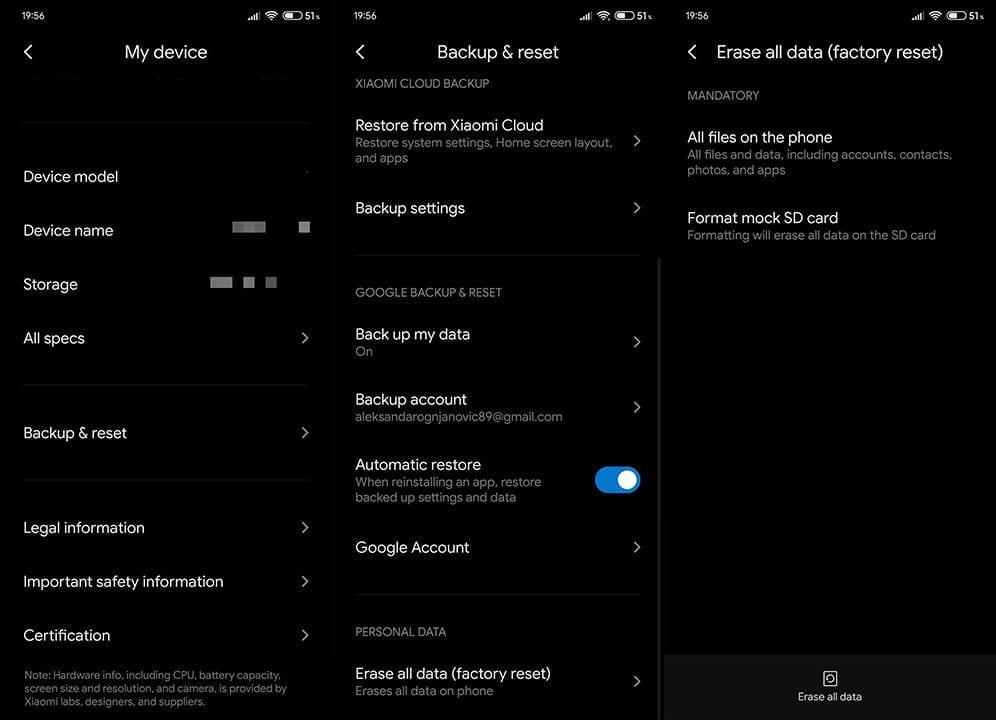
Tímto můžeme tento článek uzavřít. Děkujeme za přečtení a doufáme, že se služby Google Play již nezastaví. V případě, že máte nějaké dotazy nebo návrhy, doporučujeme vám je zveřejnit v sekci komentářů níže. Sledujte nás také na Facebooku a .
Poznámka redakce: Tento článek byl původně publikován v prosinci 2019. Ujistili jsme se, že jsme jej přepracovali pro aktuálnost a přesnost.
![[VYRIEŠENÉ] „Tomuto vydavateľovi bolo zablokované spustenie softvéru na vašom počítači“ v systéme Windows 10 [VYRIEŠENÉ] „Tomuto vydavateľovi bolo zablokované spustenie softvéru na vašom počítači“ v systéme Windows 10](https://img2.luckytemplates.com/resources1/images2/image-2750-0408150428174.jpg)
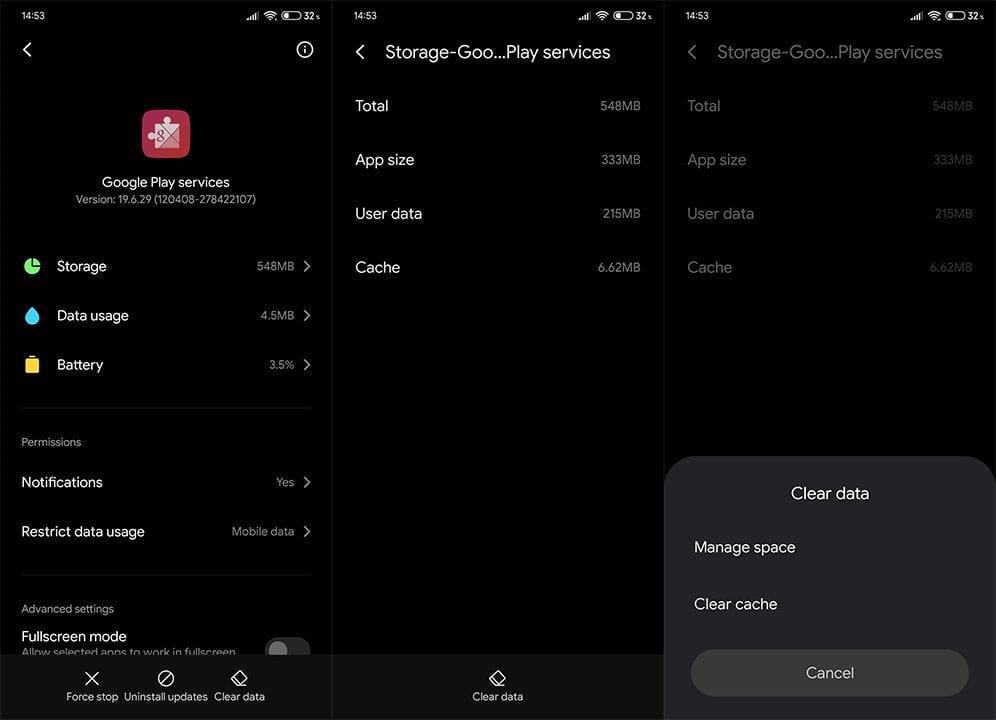
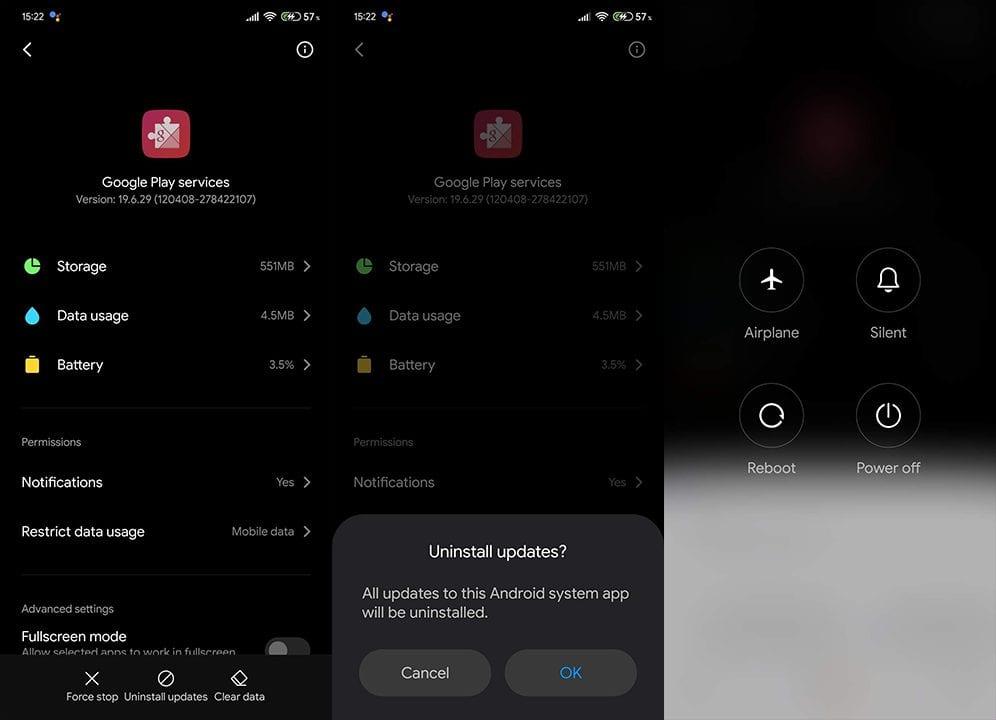
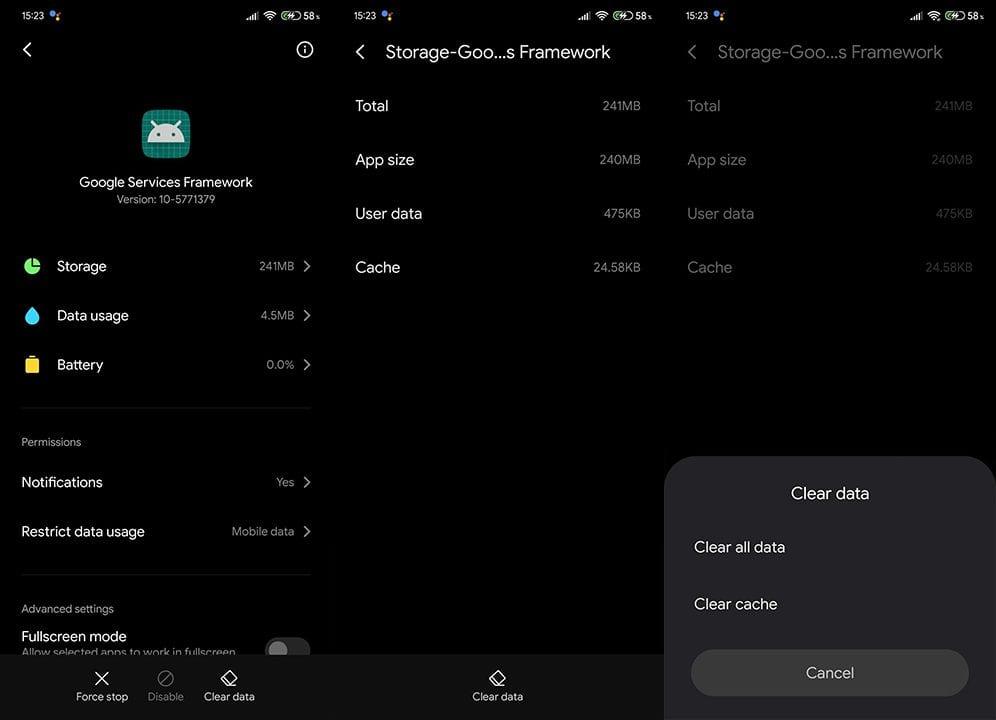
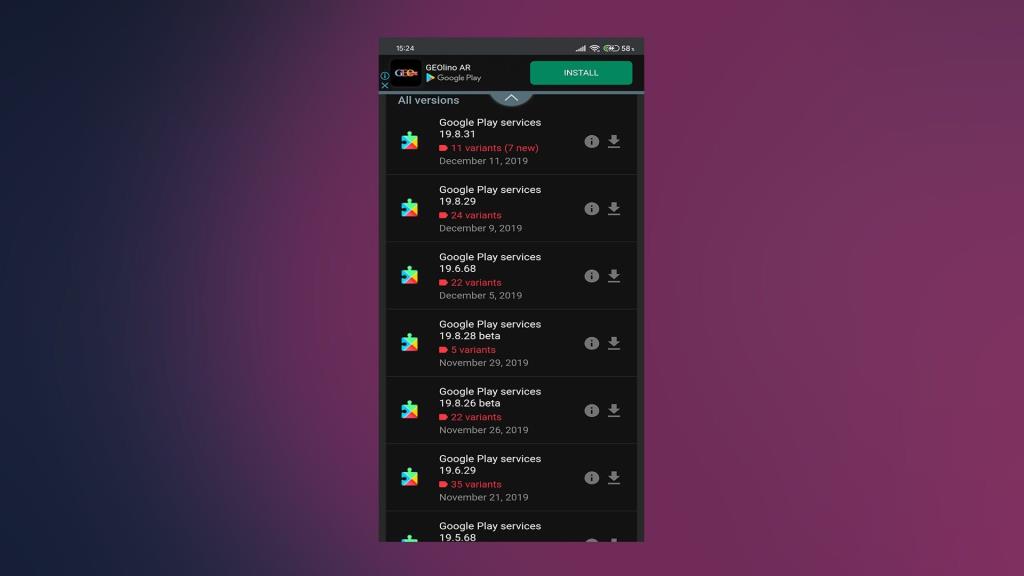
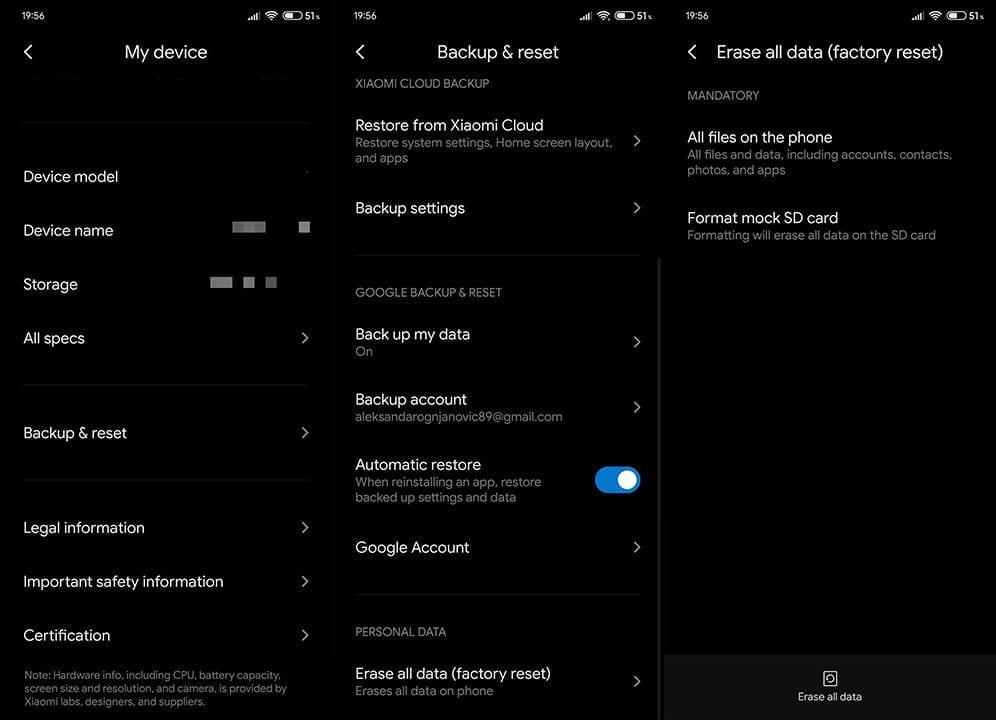

![[OPRAVENÉ] Kód chyby 0x80070035 Sieťová cesta sa nenašla v systéme Windows 10 [OPRAVENÉ] Kód chyby 0x80070035 Sieťová cesta sa nenašla v systéme Windows 10](https://img2.luckytemplates.com/resources1/images2/image-1095-0408150631485.png)






![Chyba 1058: Službu nelze spustit Windows 10 [VYŘEŠENO] Chyba 1058: Službu nelze spustit Windows 10 [VYŘEŠENO]](https://img2.luckytemplates.com/resources1/images2/image-3772-0408151015489.png)